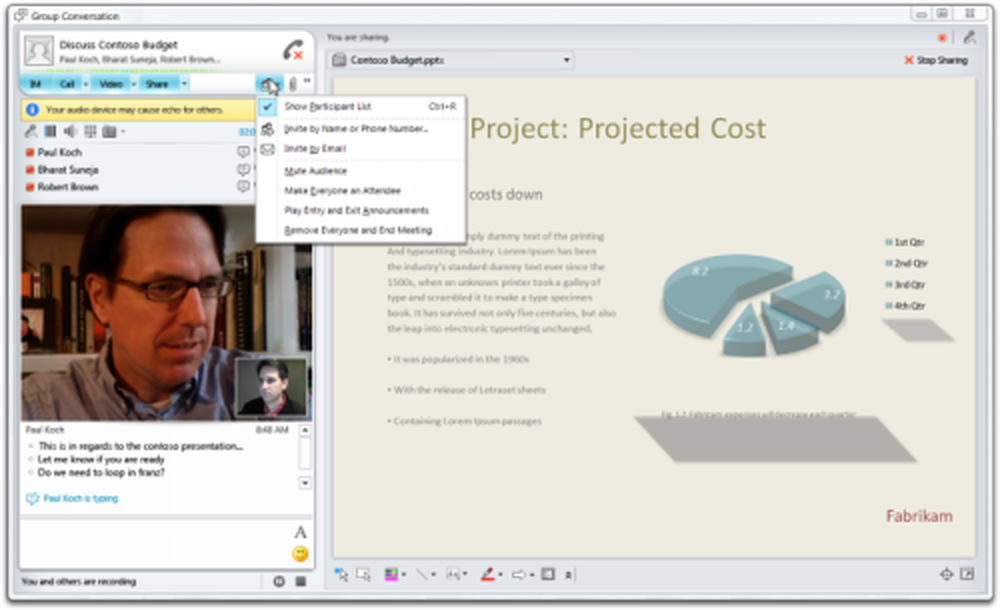Office 2013 Tips Byta bandvy

Ändra Outlook 2013 Ribbon View
Öppna ett av Office 2013-programmen och klicka på pilikonen längst upp till höger på bandet (bredvid knapparna Minimer och Maximera). Detta ger dig alternativen Ribbon Display.

Nu kan du välja Automatisk dölj, Visa flikar eller Visa flikar och kommandon - som är standardbandvyn.

Här är ett exempel på att bara visa flikar på bandet. När du klickar på en flik visas alla alternativ tills du är klar och den kommer bara att växla till flikar igen.

Användare ständigt blir vana vid bandet, och det har införlivats i många olika program och ingår i Windows 8 File Explorer. Om du äntligen har godkänt bandet på kontoret, men inte redo för det hela över Windows, kolla in vår artikel om hur du minimerar Explorer-bandet eller göm det permanent..